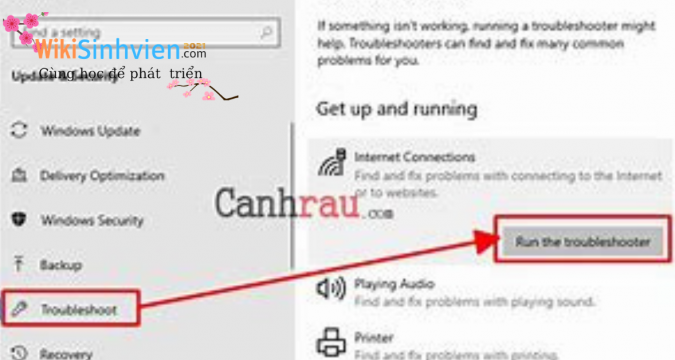
Cách sửa WiFi không hoạt động trong Linux. Một trong những thách thức lớn mà người dùng có xu hướng phải đối mặt với Linux là WiFi. Hãy để Wiki Sinh Viên sẽ giải đáp mọi thắc mắc cho bạn.
Các trình điều khiển WiFi thường không được bao gồm trong nhân và do đó. Có nhiều vấn đề để các mô-đun WiFi không phải của Intel hoạt động tốt trong Linux. Chúng tôi đề cập những gì sẽ xảy ra khi WiFi không hoạt động trên Linux và cách khắc phục.
WIFI KHÔNG HOẠT ĐỘNG TRONG LINUX
Wifi không hoạt động có nhiều lý do, đối với Windows thì sẽ có nhiều phương án chỉnh sửa hơn. Đối với linux một hệ điều hành kén người dùng và bảo mật hơn.Nên cách sửa sẽ khó hơn đối với những người dùng phổ thông. Dưới đây là một số cách sửa WiFi không hoạt động trong Linux.
Wifi Không Hoạt Động Do Sự Cố Phần Cứng Or Phần Mềm Trong Linux
Sự cố kết nối Wi-Fi có thể là sự cố phần cứng hoặc phần mềm. Các vấn đề phần cứng tương đối dễ chẩn đoán – tất cả những gì bạn phải làm. Mở thiết bị đầu cuối và nhập lệnh.
Đây là một cách đơn giản kiểm tra xem phần cứng vật lý của bạn có hoạt động hay không. Localhost hoạt động như một địa chỉ để kiểm tra mạch điện cho NIC của bạn. Nếu cách sửa WiFi không hoạt động trong Linux này không hiệu quả. Bạn có thể cần phải thực hiện một số công việc trên phần cứng. Cho dù là do chính bạn hay người khác thực hiện.
Cài Đặt Drivers Từ Ubuntu ISO
Nếu bản phân phối của bạn hoàn toàn không phát hiện ra mạng Wi-Fi của bạn. Hoặc nếu bạn gặp lỗi, thì bạn có thể thử cài đặt hoặc cài đặt lại trình điều khiển Wi-Fi. Từ tệp Ubuntu ISO. Đầu tiên, bạn cần tải xuống Ubuntu ISO tương ứng với phiên bản Ubuntu của bạn.
Sao chép Ubuntu ISO vào thư mục Home trên Ubuntu. Sau đó, trong Terminal, nhập chuỗi lệnh sau để gắn Ubuntu ISO vào ổ đĩa ảo.
Đi tới Software & Updates từ bảng điều khiển. Sau đó trong cửa sổ mới, chọn hộp “CDrom with [tên phiên bản và phiên bản của bạn]”. Và nhập mật khẩu của bạn khi được yêu cầu. Để được cách sửa WiFi không hoạt động trong Linux.
Nhấp vào tab Additional Drivers, sau đó chọn tùy chọn Wireless Network Adapter và nhấp vào Apply Changes.
Kiểm Tra Vấn Đề Device Not Detected
Thiết bị không dây không phát hiện bởi Ubuntu (hoặc bất kỳ bản phân phối nào cho vấn đề đó), thì bạn sẽ cần truy cập vào Terminal và nhập lệnh.
Nếu bạn sử dụng card không dây USB cắm vào và gõ dòng lệnh: Sudo lspci
Nếu bạn có card không dây nội bộ.
Phản hồi từ các lệnh này trở lại với kết quả tương tự như ảnh chụp màn hình bên dưới. Thì bạn thật may mắn: Ubuntu có thể tìm thấy card. Nó thường được xác định bằng Network Controller hoặc Ethernet Controller.
Nhiều bản phân phối Linux đã gặp khó khăn trong việc tìm kiếm thẻ không dây. Rất may, sự hỗ trợ đã trở nên tốt hơn nhiều, vì vậy đây là một trường hợp hiếm hoi.
Lệnh Bổ Sung
Có thể sử dụng sau để kiểm tra xem máy có thể nhìn thấy thiết bị không dây hay không. Người dùng có thể cần cài đặt lshw trên máy của họ trước.
Nếu trường hợp này xảy ra và hệ thống tìm thấy thẻ không dây. Bạn có thể tiến hành cài đặt trình điều khiển / mô-đun như mô tả bên dưới.
Thiếu Mô-Đun Trình Điều Khiển
Tiếp theo từ các lệnh lsusb và lspci thành công. Cung cấp cho bản phân phối Linux của bạn có thể nhìn thấy thẻ không dây. Bạn có thể cho rằng phần sụn đang hoạt động. Chỉ là hệ thống không biết phải làm gì với thẻ. Đây là nơi cần có trình điều khiển hoặc mô-đun. Đây là cách sửa WiFi không hoạt động trong Linux phổ biến nhất.
Bạn sẽ thấy danh sách các mô-đun được sử dụng. Để kích hoạt mô-đun của bạn. Hãy nhập lệnh sau trong đó modulename là tên chipset của bạn.
Tải Mô-Đun Tự Động Khi Khởi Động
Đó là một trường hợp hiếm hoi, nhưng đôi khi mô-đun sẽ không tiếp tục khởi động. Trong trường hợp này, bạn có thể buộc nó tải vĩnh viễn. Sửa WiFi không hoạt động trong Linux này không phổ biến tuy nhiên bạn vẫn nên thử kiểm tra qua.
Trình soạn thảo văn bản nano sẽ mở ra. Thêm tên mô-đun của bạn ở dưới cùng và lưu tệp. Bạn sẽ cần phải khởi động lại và kiểm tra xem liệu thẻ không dây. Hiện có thể nhìn thấy mạng để cho phép bạn kết nối như bình thường hay không.
Nếu bạn gặp khó khăn, hãy lặp lại quy trình. Rất may. Ubuntu có một số trang trợ giúp hữu ích trong tài liệu trực tuyến của nó.
wifi Không Hoạt Động Do Vấn Đề Với No Network Manager Trong Linux
Giả sử bạn đã gỡ bỏ Network Manager hoặc vô tình gỡ cài đặt. Đây là một tình huống thực sự rắc rối. Bạn không có Internet và không có Network Manager. Nhưng có những điều bạn có thể làm.
Giả sử gói vẫn còn trong bộ nhớ cache của bạn, bạn có thể đi tới Terminal và nhập
Nếu bạn đã xóa bộ nhớ cache này, thì bạn có thể sử dụng cáp Ethernet. Để kết nối bằng cách cắm cáp này vào cổng Ethernet của bạn và chạy lại lệnh trên.
Bước cuối cùng, nếu không có cách nào ở trên hoạt động. Bạn sẽ cần chỉnh sửa tệp cấu hình của mình. Tôi đã chọn gedit làm trình soạn thảo văn bản. Nhưng bạn có thể sử dụng lựa chọn ưa thích của mình và sửa đổi lệnh.
Kết Luận
Trên đây là một số cách để bạn kiểm tra và cách sửa WiFi không hoạt động trong Linux. Nếu các hướng dẫn trên mà không có kết quả thì bạn nên tham khảo của các chuyên gia Linux. Hy vọng với chia sẻ mà Blog thủ thuật máy tính f4vnn. Đã chia sẻ sẽ có ích với bạn. Chúc bạn thành công.



